win11でファイルの種類を変更する方法
- 王林転載
- 2023-07-02 13:13:2712459ブラウズ
win11 でファイルの種類を変更するにはどうすればよいですか? ファイルを開くときにエラーが発生した場合は、ファイルを開く前にファイルの種類を変更してみることができます。では、win11 でファイルの種類を変更するにはどうすればよいでしょうか?非常に簡単ですので、変更方法が分からない場合は、以下のエディターでまとめたwin11のファイル形式を素早く変更する方法をご覧ください。スムーズな解決の一助になれば幸いです。

win11 ファイルの種類を簡単に変更するチュートリアル
1. キーボードの Win S キーの組み合わせを押してシステム検索を開き、ファイル エクスプローラー オプションを入力します。次に、システムが提供する「ベスト マッチ ファイル エクスプローラー オプション コントロール パネルを開く」をクリックします。
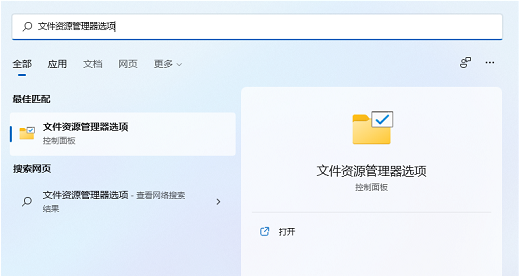
2. [ファイル エクスプローラーのオプション] ウィンドウで、[表示オプション] に切り替え、[詳細設定] で [既知のファイル タイプの拡張子を表示しない] を見つけてチェックを外し、[OK] をクリックして保存します。設定。
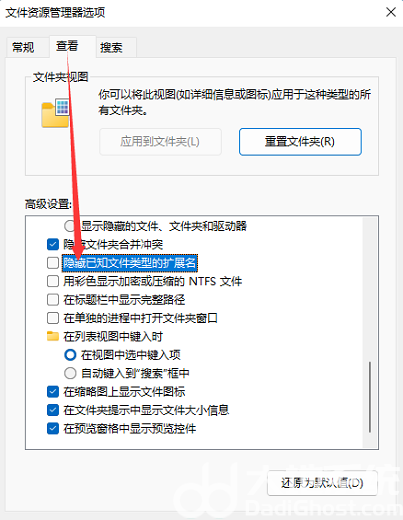
#3. サフィックス形式を変更する必要があるファイルを右クリックします。たとえば、サフィックスが .png の場合は、 に変更する必要があります。 jpg。開いたメニュー項目で、「名前の変更」を選択するか、F2 キーを押します。
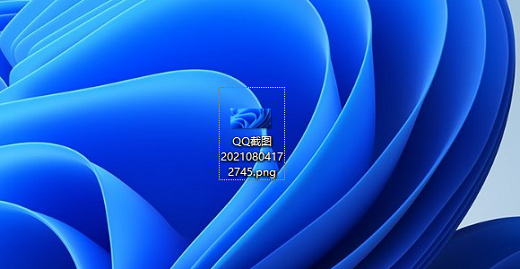
4. プロンプト ボックスの名前を変更します。ファイル拡張子を変更すると、ファイルが使用できなくなる可能性があります。ウィンドウで「はい」をクリックして設定を保存します。
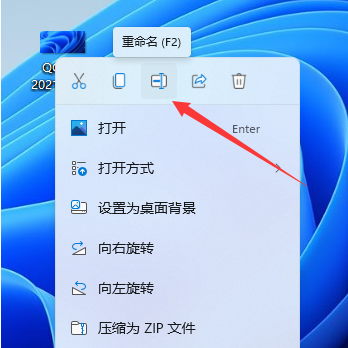
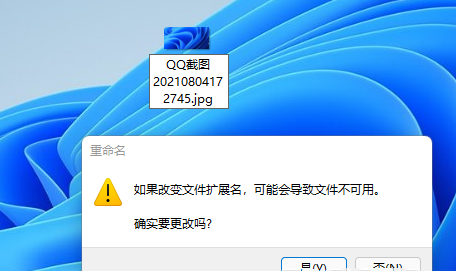
5. 最後に、画像のサフィックスが .jpg に正常に変更されました。

上記は [win11 でファイルの種類を変更する方法 - win11 でファイルの種類をすばやく変更するチュートリアル] の全内容です。さらに興味深いチュートリアルがこのサイトにあります。
以上がwin11でファイルの種類を変更する方法の詳細内容です。詳細については、PHP 中国語 Web サイトの他の関連記事を参照してください。

